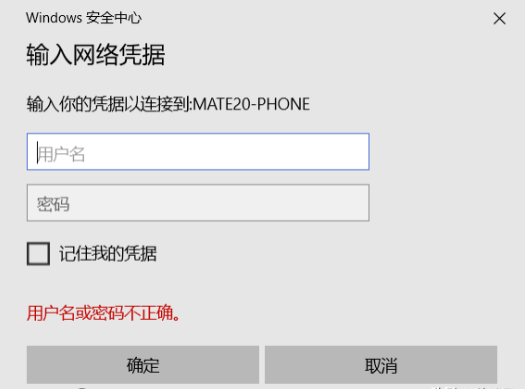打开手机的"设置"应用,寻找并选择"更多连接"选项。
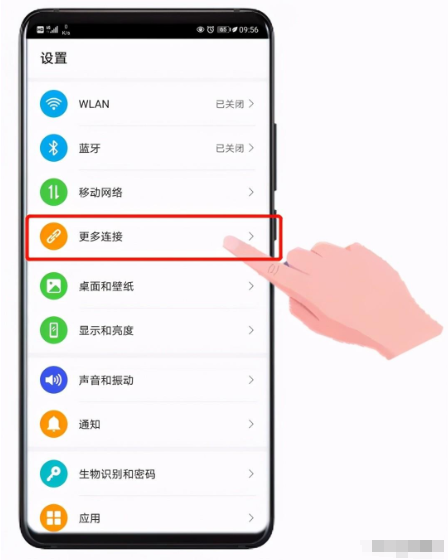
在"更多连接"页面,点击"华为分享"进入其设置。
确保"华为分享"和"共享至电脑"两个选项均被开启。
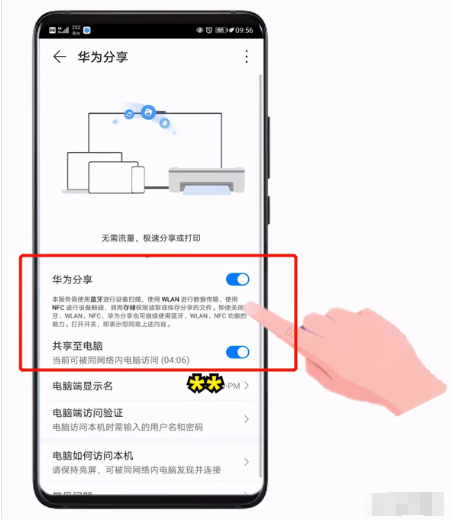
如需修改电脑访问时的验证信息,可点击"电脑端访问验证"进行设置,包括用户名和密码,并保存更改。
确保电脑连接到与手机相同的WiFi网络,并打开资源管理器。
在资源管理器的左侧导航栏,双击"网络"进入。
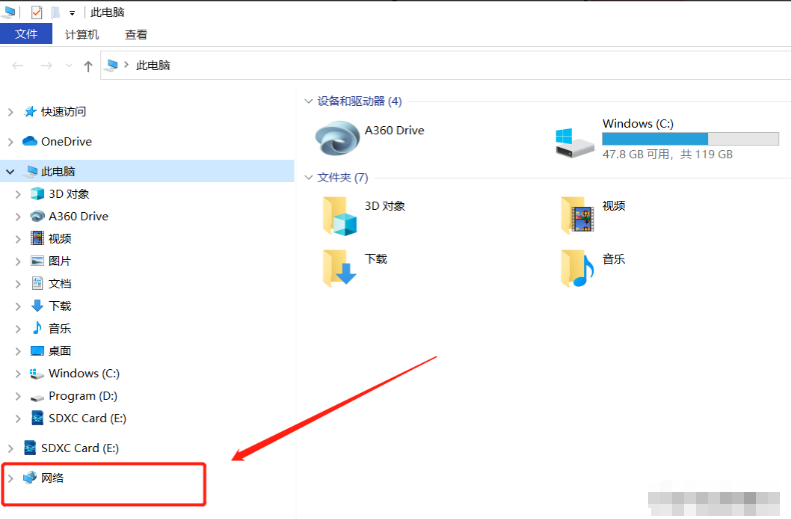
Windows 10可能默认关闭"网络发现",此时需右键点击提示信息,选择"启用网络发现和文件共享"。
启用后,网络文件夹将显示华为手机的共享名称,双击进入。
电脑可能会要求输入网络凭证,此时输入手机端设置的账户和密码。